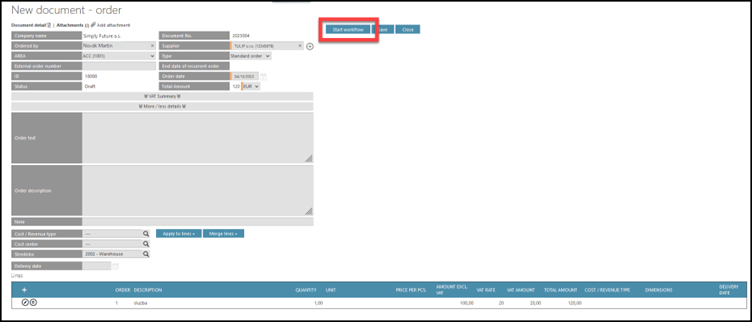Úvod
Zde najdete informace o hromadném nahrávání nových objednávek v účetním modulu v TULIPu. Tato funkce vám umožňuje rychle vytvořit více objednávek najednou. Je to možné prostřednictvím stažení šablony ve formátu Excel a jejího následného nahrání do TULIPu. Objednávku obvykle vytváří zákazník. Následně je odeslána do předem nastaveného počtu schvalovacích kroků (1 až 7) podle AREY / schvalovací matice. Objednávky je možné vytvářet také jednotlivě, případně kopírovat existující objednávku, odeslat ji ke schválení, vytvářet PDF dokumenty a spárovat objednávky s fakturami.
Upozorňujeme, že povolené akce vždy závisí na vašich individuálních přístupových právech.
Nejčastěji kladené otázky
Vytvořil jsem objednávku, ale nikdo ji neschválil.
Prosím zkontrolujte, zda jste spustili workflow – schvalovací proces – pro objednávku.
Kroky
Krok 1 – Dlaždice

Přejděte na dlaždici Objednávky.
Krok 2 – Tlačítko Import

Klikněte na tlačítko Import.
Krok 3 – Stažení šablony

Pro stažení šablony nejprve klikněte na tlačítko Vzor importu.
Krok 4 – Excel soubor

Vyplňte Excel soubor.
Krok 5 – Nahrání

Klikněte na tlačítko Browse (Prohlížet soubory).
Krok 6 – Výsledek nahrání
Po výběru souboru:
A) CHYBOVÁ HLÁŠKA
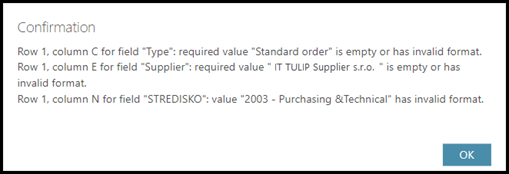
Pokud se objeví jakákoli chyba nebo problém při nahrávání, systém soubor nepřijme.
Zobrazí se hláška s informací, co je potřeba opravit. Přečtěte si ji pečlivě, opravte údaje a poté klikněte na OK. Poté nahrajte soubor znovu.
B) IMPORT ÚSPĚŠNÝ
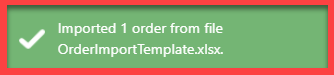
Pokud je import úspěšný, zobrazí se potvrzení: zelený štítek vpravo.
Upozornění: nyní je nutné spustit workflow pro každou importovanou objednávku, jinak nemůže být schválena.
Krok 7 – Spustit workflow
Všechny importované objednávky jsou nyní ve stavu Draft (nikoliv Import).
Pro zobrazení pouze těchto objednávek použijte filtr a vyberte stav „Draft“.
Poté otevřete detail každé importované objednávky.

Zkontrolujte údaje objednávky a pokud jsou správné, klikněte na tlačítko Start Workflow.
Stav se změní z Draft na následující (většinou buď „Schvalování“ nebo rovnou „Archivováno“).
Následující stav vždy závisí na nastavení workflow přiděleného oblasti (AREA) a automatických nastaveních konkrétního klienta.